Come installare un aggiornamento software in iOS 7 su iPad 2
L'aggiornamento a iOS 7 per il tuo iPad 2 è stato molto sostanziale, sia per la revisione visiva che ha ricevuto, sia per le nuove funzionalità che ha aggiunto. Ma ogni nuovo sistema operativo non è privo di problemi, quindi Apple ha già rilasciato alcuni aggiornamenti che hanno risolto alcuni bug e altri problemi. Ma se sai che è disponibile un aggiornamento software per il tuo iPad 2 e non sai come installarlo, puoi seguire il tutorial qui sotto per scoprire come.
Sapevi che puoi eseguire il mirroring dello schermo del tuo iPad sulla TV? richiede un dispositivo chiamato Apple TV, che può anche trasmettere in streaming contenuti da Netflix, Hulu Plus, iTunes e altro. Scopri di più su Apple TV per vedere se è qualcosa che potrebbe andare a beneficio della tua casa.
Perché c'è un numero rosso sull'icona delle impostazioni del mio iPad 2?
Probabilmente sei abituato a vedere i cerchi rossi con i numeri nell'angolo in alto a destra di alcune delle tue app, ma può essere un po 'confuso quando lo vedi sull'icona Impostazioni. Quel numero è lì per farti sapere che c'è un aggiornamento software per il tuo iPad 2 e che dovresti installarlo il prima possibile. Questi aggiornamenti di solito aggiungono nuove funzionalità o risolvono problemi con il dispositivo, quindi di solito miglioreranno la tua esperienza con il tuo iPad. Tieni presente che possono richiedere del tempo e che di solito è meglio installarli quando carichi l'iPad e quando sei connesso a una rete Wi-Fi. Inoltre, è una buona idea eseguire il backup del tuo iPad in iTunes prima di installare eventuali aggiornamenti, nel caso in cui qualcosa vada storto con l'aggiornamento. Puoi leggere questo articolo per sapere come eseguire il backup del tuo iPad in iTunes.
Passaggio 1: tocca l'icona Impostazioni .

Passaggio 2: selezionare l'opzione Generale sul lato sinistro dello schermo.
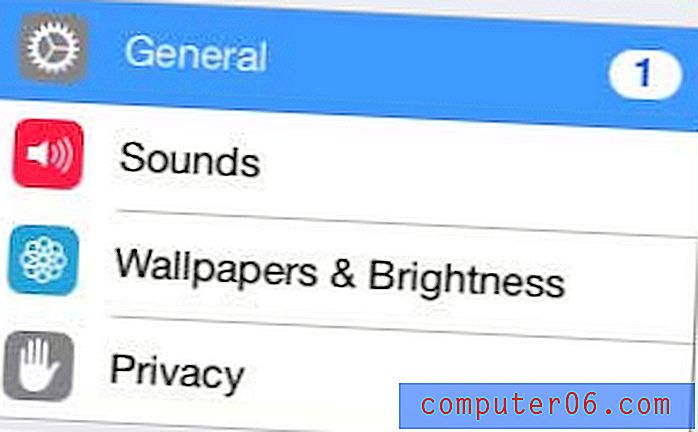
Passaggio 3: toccare il pulsante Aggiornamento software nella parte superiore destra dello schermo.
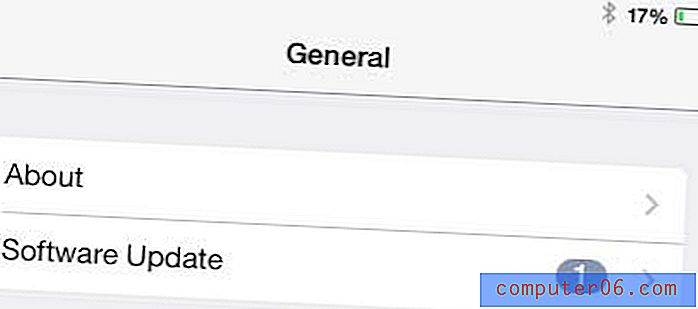
Passaggio 4: tocca il pulsante Installa ora . Nota che l'aggiornamento richiede una quantità minima di spazio, quindi potrebbe essere necessario eliminare alcuni elementi dall'iPad se viene visualizzato un messaggio che indica che lo spazio disponibile per l'aggiornamento non è sufficiente.
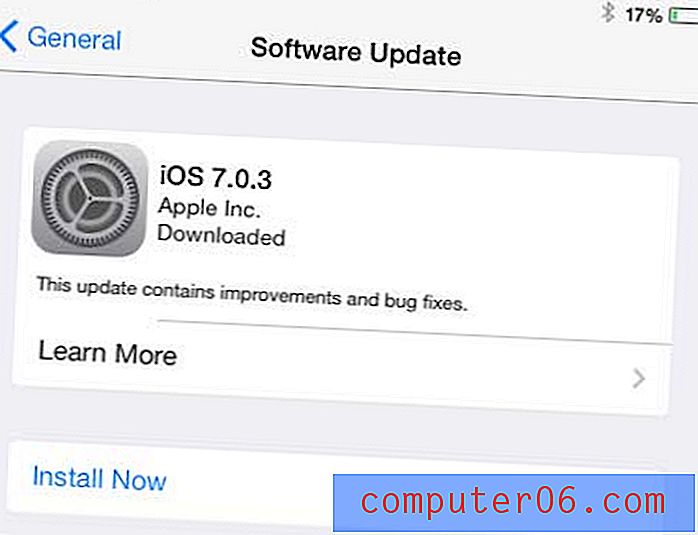
Passaggio 5: tocca il pulsante Accetto nell'angolo in alto a destra della finestra a comparsa per accettare i Termini e condizioni.
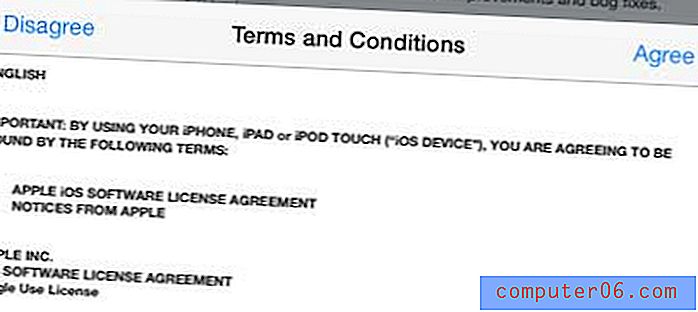
Il tuo iPad inizierà a installare l'aggiornamento. Questa operazione può richiedere alcuni minuti e l'iPad si riavvierà durante il processo.
Se stai pensando di acquistare un nuovo iPad, ci sono una serie di opzioni disponibili, sia per l'iPad di dimensioni standard che per l'iPad Mini. Guarda l'intera collezione di iPad disponibili su Amazon per vedere se esiste un'opzione che ti piace.
L'installazione manuale degli aggiornamenti delle app sul tuo iPad 2 può essere una seccatura, ma fortunatamente c'è un modo per installare tutti quegli aggiornamenti con un solo pulsante. Clicca qui per sapere come fare.



